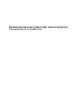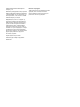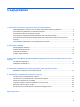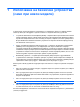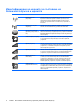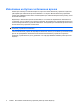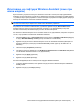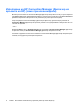Wireless connections (select models only) - Windows 7
Table Of Contents
- Използване на безжични устройства (само при някои модели)
- Идентифициране на иконите за състояние на безжичната връзка и мрежата
- Използване на управленията за безжични връзки
- Използване на бутона за безжична връзка
- Използване на софтуера Wireless Assistant (само при някои модели)
- Използване на HP Connection Manager (Диспечер на връзките на HP) (само при някои модели)
- Използване на управлението на операционната система
- Използване на WLAN
- Използване на HP Mobile Broadband (Мобилна широколентова връзка на HP) (само при някои модели)
- Използване на Bluetooth безжични устройства (само при някои модели)
- Отстраняване на проблеми с безжичните връзки
- Азбучен указател

Използване на софтуера Wireless Assistant (само при
някои модели)
Едно безжично устройство може да се включва и изключва с помощта на софтуера Wireless
Assistant. Ако едно безжично устройство е забранено в помощната програма за конфигуриране,
то трябва да бъде първо разрешено отново в помощната програма за конфигуриране, преди да
може да се включва или изключва с Wireless Assistant.
ЗАБЕЛЕЖКА: Разрешаването или включването на безжично устройство не свързва
автоматично компютъра с мрежа или съвместимо с Bluetooth устройство.
За да видите състоянието на безжичните устройства, щракнете върху Show hidden icons
(Покажи скритите икони) (стрелката най-вляво на областта за уведомяване) и след това
поставете показалеца на мишката върху иконата за безжична връзка.
Ако иконата за безжична връзка не се показва в областта за уведомяване, извършете следните
стъпки, за да промените свойствата на
Wireless Assistant:
1. Изберете Start (Старт) > Control Panel (Контролен панел) > Hardware and Sound (Хардуер
и звук) > Windows Mobility Center (Център за мобилност на Windows).
2. Щракнете върху иконата за безжична връзка в частта на Wireless Assistant (Помощник за
безжични мрежи) в долния ред на "Windows® Mobility Center" (Център за мобилност на
Windows).
3. Натиснете върху Properties (Свойства).
4. Поставете отметка в квадратчето до HP Wireless Assistant icon in notification area (
Икона
на HP Wireless Assistant в областта за уведомяване).
5. Щракнете върху Apply (Приложи).
6. Щракнете върху Close (Затвори).
За повече информация вижте помощта към софтуера Wireless Assistant:
1. Отворете Wireless Assistant, като щракнете върху иконата за безжична връзка в Windows
Mobility Center.
2. Щракнете върху бутона Help (Помощ).
Използване на софтуера Wireless Assistant (само при някои модели)5